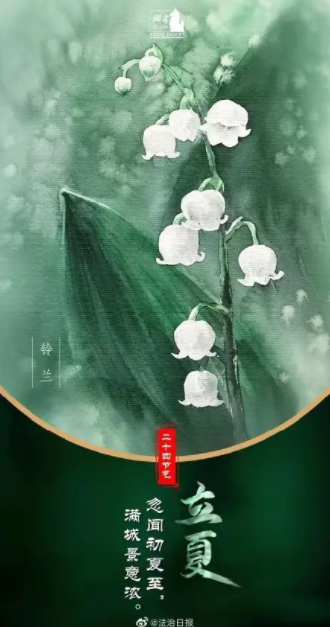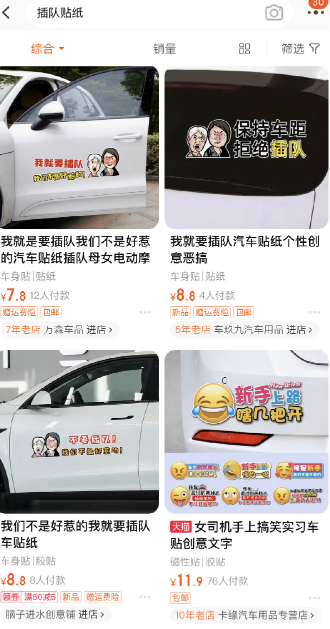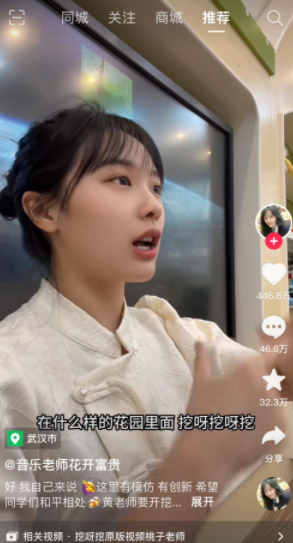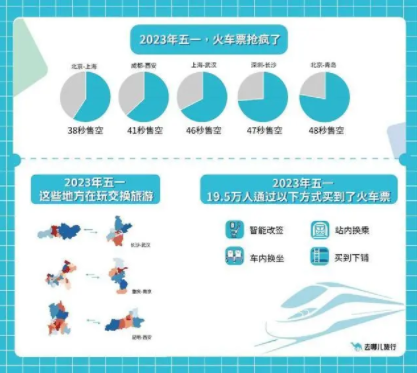電腦怎么顯示隱藏文件夾?電腦顯示文件夾正在使用怎么辦 今日熱議
電腦怎么顯示隱藏文件夾

電腦顯示隱藏文件夾有多種方法,以下是幾種常用的方法:
方法一:通過文件夾選項顯示隱藏文件夾
打開“文件資源管理器”,點擊“查看”選項卡;
點擊“選項”->“更改文件和文件夾選項”;
在“文件夾選項”窗口中點擊“查看”選項卡;
在“高級設置”中找到“隱藏文件和文件夾”選項,選擇“顯示隱藏的文件、文件夾和驅動器”,最后點擊“應用”和“確定”按鈕即可。
方法二:通過“控制面板”顯示隱藏文件夾
打開“控制面板”;
在“控制面板”窗口中選擇“外觀和個性化”;
點擊“文件資源管理器選項”;
在“查看”選項卡中找到“隱藏文件和文件夾”選項,選擇“顯示隱藏的文件、文件夾和驅動器”,最后點擊“應用”和“確定”按鈕即可。
方法三:通過“運行”顯示隱藏文件夾
按下“Win+R”快捷鍵,打開“運行”對話框;
輸入“control folders”并按下回車鍵,打開“文件夾選項”窗口;
在“查看”選項卡中找到“隱藏文件和文件夾”選項,選擇“顯示隱藏的文件、文件夾和驅動器”,最后點擊“應用”和“確定”按鈕即可。
通過以上三種方法任選一種進行設置即可,設置完成后你就可以在文件資源管理器中看到隱藏文件夾了。
電腦顯示文件夾正在使用怎么辦
有時在Windows電腦上刪除或移動文件夾時,可能會彈出“文件夾已在使用”錯誤消息,表示該文件夾當前正在被某個程序或進程使用。下面是一些通用的解決方法:
方法一:關閉正在使用文件夾的程序
1. 按下“Ctrl+Shift+Esc”組合鍵,打開任務管理器;
2. 在“進程”標簽中找到占用該文件夾的進程,選中它,并點擊“結束進程”按鈕,或右鍵單擊它,然后點擊“結束任務”;
3. 重新嘗試刪除或移動該文件夾。
方法二:重啟電腦。
1. 關閉正在使用文件夾的程序;
2. 重啟電腦;
3. 重新嘗試刪除或移動該文件夾。因為系統重啟后,所有程序都將重新啟動,所以可能會釋放該文件夾的所有占用程序。
方法三:使用“命令行”解決
1. 按下“Win+R”快捷鍵,打開運行對話框;
2. 輸入“cmd”并按下Enter鍵,打開命令行窗口;
3. 輸入“netstat -ano”并按下Enter鍵,查找占用文件夾的PID(即進程ID);
4. 輸入“taskkill /pid PID號 /f”,其中PID號表示文件夾占用程序的進程ID,命令中的“/f”參數表示強制結束該進程;
5. 重新嘗試刪除或移動該文件夾。
如果以上方法無法解決問題,那么有可能是某個系統進程或病毒占用了該文件夾,需要進行殺毒或系統維護。
- 電腦怎么顯示隱藏文件夾?電腦顯示文件夾正在使用怎么辦 今日熱議
- 世界關注:移動2020豪華黃鉆卡永久_移動開通黃鉆
- 延邊農商行開展“整村授信”暨“征信日”宣傳活動_快資訊
- 英國前首相“派對門”調查結果出爐:鮑里斯·約翰遜在此問題上誤導議會|全球時訊
- 中江:夏季“村晚”奏響文旅爭先奮進曲
- 金禾實業(002597.SZ):氯化亞砜是鋰電池的上游原料,目前公司擁有年產8萬噸的氯化亞砜產能
- 踐行媒體責任 助力才聚油城
- 「運滿滿冷運」完成數億元B輪融資
- 「世瞳微電子」完成數千萬Pre-A輪融資
- 國家統計局:5月份70城二手房價格轉跌_全球快播報
- 618置業攻略來襲 剛需改善如何選?-觀點
- 跨省能辦理臨時身份證嗎(跨省能辦臨時身份證嗎)|焦點觀察
- 環球信息:美財長耶倫稱美國希望與中國合作,商務部回應
- 16開作業本尺寸 16開本的尺寸是多少
- 城鄉居民醫保門診報銷方式如下 城鄉居民醫保門診怎么報銷|世界百事通
- 英飛特:公司是全球排名靠前的LED驅動電源解決方案供應商,產品應用于道路照明、工...
- 白鹿許凱在一起了嗎 新聞_白鹿許凱在一起了嗎
- 天天日報丨生活拮據還是經濟拮據簡介介紹一下_生活拮據還是經濟拮據簡介介紹
- 高溫紅色預警!局地已超40℃
- 全球微資訊!徐乾學到底是好的還是壞的?徐乾學扮演者叫什么?
- 蚌埠市天橋街道喻義巷社區:“三方聯動”守牢群眾錢袋子 全球播報
- 我和我的祖國導演分別導演了什么?六代導演代表人物都有誰?
- 韶華書屋的負責人是誰?去有風的地方在云南哪里拍攝?
- 全球通訊!藥酒的藥材能泡多少年?世界上最早的酒是誰發明的?
- 全球今熱點:直布羅陀vs法國比賽預測 直布羅陀vs法國預測分析
- 故宮發布參觀須知及《禁止攜帶物品目錄》 今日觀點
- 秦檜是什么樣的一個人?秦檜是哪個朝代的人?
- 突發!四大利好集體大爆發!A50直線拉升,外資瘋狂掃貨!創業板、人民幣集體狂歡,...
- 快資訊丨太突然!李嘉誠重磅出手,投資將達千億級別!又嗅到了什么?
- 低欲望的日本人,正在走出“失去的30年”
- 電腦怎么顯示隱藏文件夾?電腦顯示文件夾正
- 世界關注:移動2020豪華黃鉆卡永久_移動開
- 延邊農商行開展“整村授信”暨“征信日”宣
- 英國前首相“派對門”調查結果出爐:鮑里斯
- 中江:夏季“村晚”奏響文旅爭先奮進曲
- 金禾實業(002597.SZ):氯化亞砜是鋰電池的
- 踐行媒體責任 助力才聚油城
- 「運滿滿冷運」完成數億元B輪融資
- 「世瞳微電子」完成數千萬Pre-A輪融資
- 國家統計局:5月份70城二手房價格轉跌_全球
- 618置業攻略來襲 剛需改善如何選?-觀點
- 跨省能辦理臨時身份證嗎(跨省能辦臨時身份
- 環球信息:美財長耶倫稱美國希望與中國合作
- 16開作業本尺寸 16開本的尺寸是多少
- 城鄉居民醫保門診報銷方式如下 城鄉居民醫
- 英飛特:公司是全球排名靠前的LED驅動電源
- 白鹿許凱在一起了嗎 新聞_白鹿許凱在一起
- 天天日報丨生活拮據還是經濟拮據簡介介紹一
- 高溫紅色預警!局地已超40℃
- 全球微資訊!徐乾學到底是好的還是壞的?徐
- 蚌埠市天橋街道喻義巷社區:“三方聯動”守
- 我和我的祖國導演分別導演了什么?六代導演
- 韶華書屋的負責人是誰?去有風的地方在云南
- 全球通訊!藥酒的藥材能泡多少年?世界上最
- 全球今熱點:直布羅陀vs法國比賽預測 直布
- 故宮發布參觀須知及《禁止攜帶物品目錄》
- 秦檜是什么樣的一個人?秦檜是哪個朝代的人
- 突發!四大利好集體大爆發!A50直線拉升,
- 快資訊丨太突然!李嘉誠重磅出手,投資將達
- 低欲望的日本人,正在走出“失去的30年”